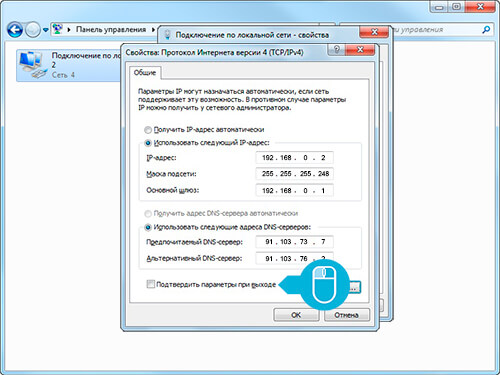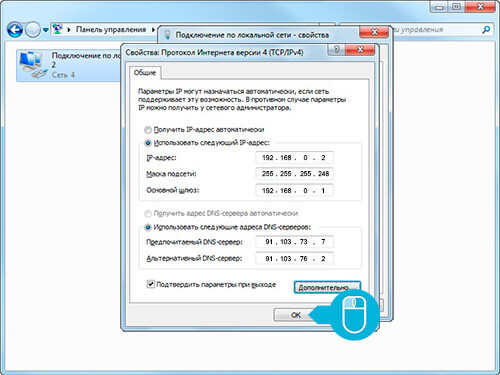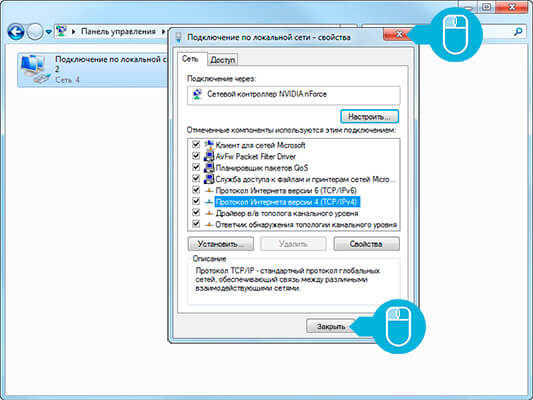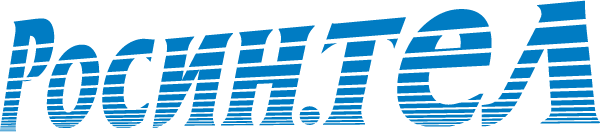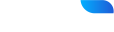менеджеры: 8 (48762) 9-99-00,
8 (953) 193-40-02, 8 (953) 433-82-02
техподдержка: 8 (48762) 9-99-90
г. Новомосковск, ул. Калинина, 24-бменеджеры: 8 (48746) 7-99-00,
8 (953) 193-40-02, 8 (953) 433-82-02
техподдержка: 8 (48746) 7-99-90
г. Богородицк, ул. Коммунаров, д. 111менеджеры: 8 (48761) 9-99-00,
8 (953) 193-40-03, 8 (950) 913-58-15
техподдержка: 8 (48761) 9-99-90
г. Тула, проспект Ленина, 57, офис 414менеджеры: 8 (4872) 37-99-00
техподдержка: 8 (4872) 37-99-90
г. Венев, микрорайон Южный, д. 68менеджеры: 8 (48745) 22-9-10
техподдержка: 8-800-775-58-45,
8-920-755-29-10
г. Киреевск, ул. Октябрьская, д. 53 г, 1 этаж, офис 5 («Дом быта»)менеджеры: 8 (48754) 4-99-00
техподдержка: 8-800-775-58-45,
8-920-749-10-22
г. Болохово, ул. Первомайская, д. 15менеджеры: 8 (48754) 4-99-90
техподдержка: 8-800-775-58-45,
8-920-742-60-50
г. Узловая, ул. Гагарина, 33менеджеры: 8 (48731) 9-99-00
техподдержка: 8 (48731) 9-99-90
МТС: 8 (910) 077-25-25
Билайн: 8 (961) 267-99-22
Мегафон: 8 (920) 775-75-72
Теле2: 8 (953) 969-25-52
Как проверить настройки сетевой карты компьютера
Настройки сетевой карты для доступа к сети Интернет необходимы в двух случаях: когда внешняя линия подключена непосредственно к сетевой карте или когда она подключена к ТВ роутеру/свичу, т.к. он не может выступать в качестве DHCP сервера для устройств, подключенных к «LAN» портам.
Процесс разберем на основе самой распространенной ОС - Windows 7.
Находясь на рабочем столе нажмите на кнопку «Пуск» («Start»). Обычно она находится в нижнем левом углу экрана.
В открывшемся меню щелкните на надписи «Панель управления» («Control Panel»).
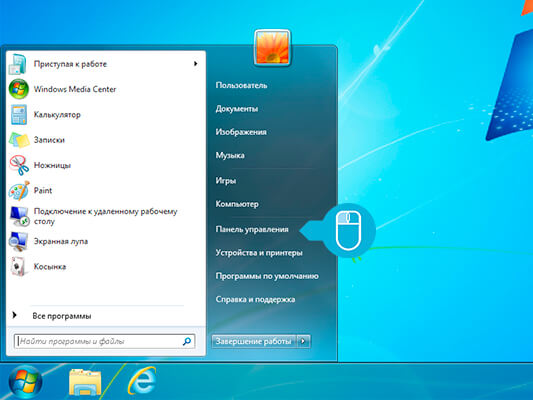
Выберите пункт «Сеть и Интернет» («Network and Internet»). Если «Панель управления» отображается не в классическом виде, то вам нужно будет сразу искать «Центр управления сетями и общим доступом» («Network and Sharing Center»).
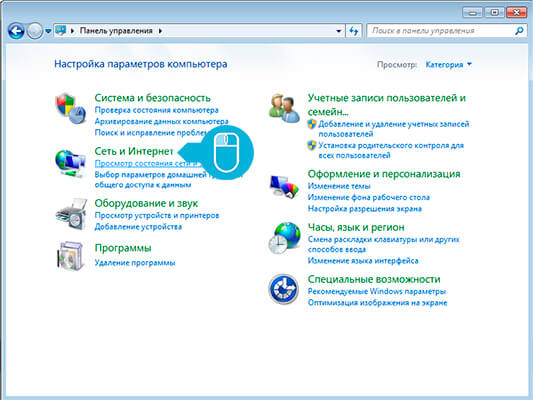
В новом окне откройте «Центр управления сетями и общим доступом» («Network and Sharing Center»).
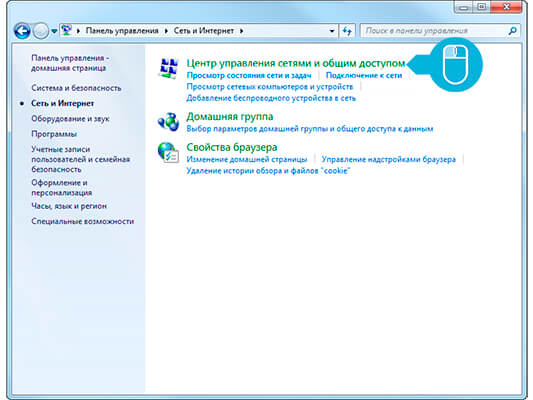
В окне «Центра управления сетями и общим доступом» нужно выбрать надпись «Изменения параметров адаптера» («Change adapter settings»).
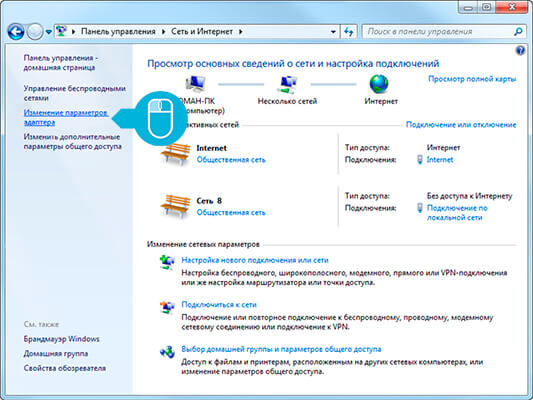
Откроется окно со значком «Подключение по локальной сети» («Local Area Connection») или «Ethernet». Щелкните на этом значке правой кнопкой мыши и в появившемся списке выберите пункт «Свойства» («Properties»).
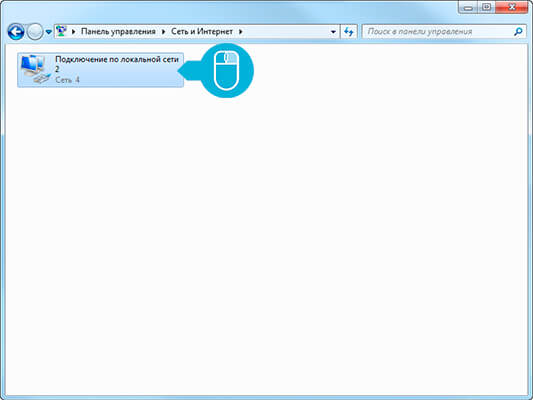
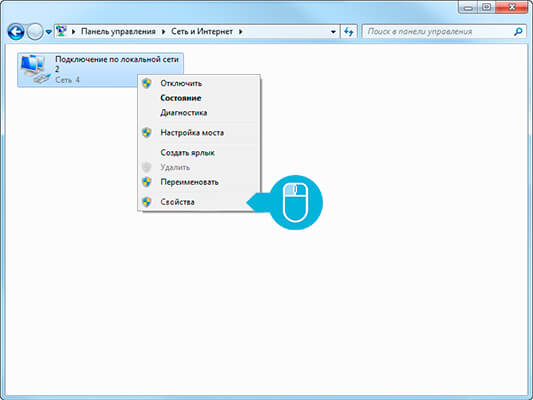
Если в этом окне нет значка «Подключение по локальной сети» («Local Area Connection») или «Ethernet», то это может говорить как о проблемах с сетевой картой, так и с драйверами сетевой карты. В такой ситуации нужно, если возможно, проверить подключение сетевой карты и переустанавить драйвер.
В новом окне в списке один раз щелкните на надписи «Протокол интернета версии 4 (TCP/IPv4)», чтобы надпись выделилась синим и нажмите кнопку «Свойства» («Properties»).
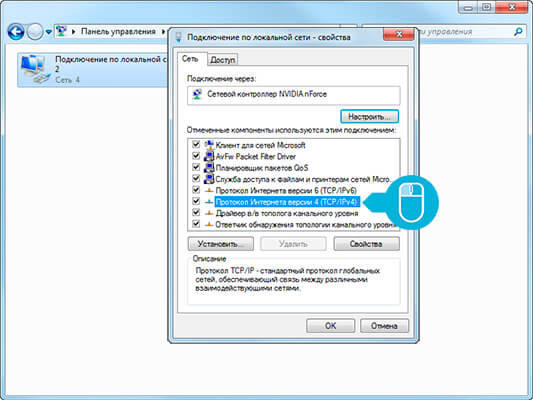
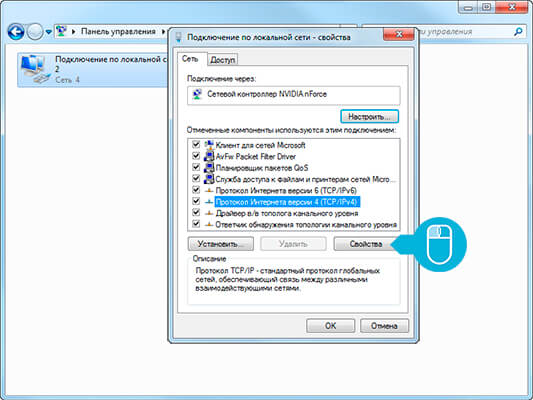
Никакие «галочки» снимать не нужно.
Открывшееся окно и содержит список необходимых настроек. Проверяем строки: IP адрес, маску подсети, основной шлюз и адреса DNS серверов.
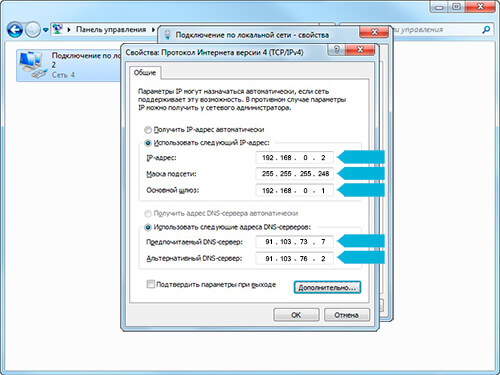
Числа в этих строках должны совпадать с числами, указанными в личной карте. Если да, то просто закрываем все окна. Если есть несовпадения или некоторые строки не заполнены, то вносим необходимые изменения.
После этого ставим галочку напротив надписи «Подтвердить параметры при выходе» («Validate settings upon exit») нажимаем кнопку «ОК». Окно с настройками закроется. Предыдущее окно, где была строка «Протокол интернета (TCP/IP)» тоже нужно закрыть, щелкнув на красный крестик или кнопку Закрыть» («Close»).